Tutorial: Seguimiento de conversiones de Bing en WordPress [Microsoft Ads]
Publicado: 2023-05-04¿Quiere saber cómo configurar el seguimiento de conversiones de Bing en su sitio de WordPress?
Al realizar un seguimiento de sus conversiones de Microsoft Advertising (Bing Ad), puede ver qué funciona y qué no para su estrategia publicitaria, lo cual es clave para mejorar sus campañas publicitarias, generar más ventas y hacer crecer su negocio más rápido.
En este artículo, lo guiaremos paso a paso a través del proceso. Antes de comenzar, echemos un vistazo más de cerca a lo que es una etiqueta de UET.
¿Qué es una etiqueta de UET de Microsoft (Bing)?
Un UET de Bing (a veces denominado píxel de Bing o etiqueta de Microsoft) es un código de seguimiento de eventos universal. Es decir, es un pequeño fragmento de código que instala en su sitio web para hacer posible el seguimiento de conversiones de Microsoft Ads (Bing Ads).
Por lo general, monitorear y rastrear sus anuncios con análisis de Microsoft (Bing) en WordPress requeriría instalar manualmente el código de la etiqueta UET (Universal Event Tracking) en todas las páginas de su sitio web, lo que probablemente suene un poco abrumador.
Afortunadamente para los usuarios de WordPress, en realidad hay una manera muy sencilla de configurar su etiqueta Bing UET y comenzar a rastrear conversiones fácilmente. Lo mejor de todo es que no tendrás que usar ningún código para configurarlo.
¿Qué hace una etiqueta de Bing UET?
Una etiqueta o código de seguimiento de UET de Microsoft (Bing) permite registrar las acciones que realizan los visitantes de su sitio web después de hacer clic en su anuncio, lo que le permite realizar un seguimiento de los eventos de conversión.
También le permite realizar un seguimiento de las visitas a la página y categorizar sus audiencias. Esto lo ayuda a comprender mejor a sus audiencias y crear un plan de remarketing que se centre en la audiencia adecuada para la reorientación de Bing (anuncios dirigidos a una audiencia que vio páginas específicas en su sitio).
¿Crees que se parece mucho a Google Analytics? Sí, tienes razón. Una etiqueta de UET de Microsoft Advertising (Bing) es muy similar a cómo funciona una etiqueta de Google para realizar el seguimiento de las conversiones de Google Ads (AdWords).
Cómo realizar un seguimiento de las conversiones de anuncios de Microsoft (Bing)
Primero, te mostraremos cómo crear un nuevo objetivo de conversión de Microsoft Ads y una etiqueta de UET. Luego, le mostraremos la forma más fácil de agregarlo a su sitio de WordPress.
¡Tendrá el seguimiento de conversiones para su Bing Ads configurado en muy poco tiempo! Estos son los pasos que seguiremos:
- Paso 1: Instale MonsterInsights
- Paso 2: configure un nuevo objetivo de conversión de Microsoft Ads (Bing)
- Paso 3: personaliza tu objetivo de conversión y disparador
- Paso 4 : configurar la etiqueta de UET de Microsoft Ads
- Paso 5: Instale el complemento de seguimiento de PPC
- Paso 6: copie su número de identificación de la etiqueta de anuncios de Microsoft
- Paso 7: pegue su ID de etiqueta en WordPress
Paso 1: Instale MonsterInsights
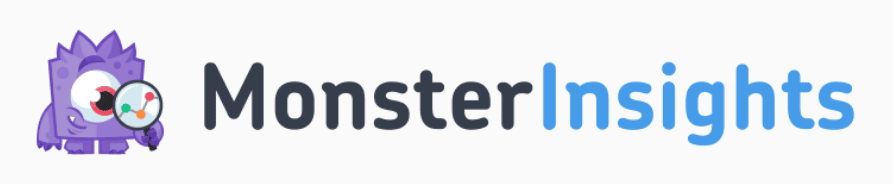
MonsterInsights es el mejor complemento de Google Analytics para WordPress, y con su complemento de seguimiento de anuncios, puede instalar su etiqueta UET de Microsoft Ads (Bing) para realizar un seguimiento de las conversiones de sus anuncios con solo un par de clics.
El complemento PPC Ad Tracking le permite rastrear fácilmente las vistas y compras de su página de Bing Ad en WordPress. Además, se integra con WooCommerce, Easy Digital Downloads, LifterLMS, MemberPress y GiveWP para el seguimiento de conversiones.
También obtendrá acceso a toneladas de otras funciones de Google Analytics, como:
- Seguimiento de comercio electrónico con un clic
- Seguimiento de conversión de formularios
- Seguimiento del autor
- Seguimiento de conversiones de Google y Meta (Facebook)
- Seguimiento de enlaces salientes
- Seguimiento de reproducción de video
- Y mucho más
Usaremos el complemento PPC Ads Tracking en pasos posteriores para instalar su etiqueta Bing UET. Para acceder al complemento, necesitará MonsterInsights Pro. ¡Empieza ahora!
Para obtener un tutorial completo sobre cómo configurar MonsterInsights, consulte nuestra guía sobre cómo agregar Google Analytics a WordPress de la manera correcta.
¿Listo para configurar su seguimiento de conversión de Bing en la publicidad de Microsoft? Sumerjámonos.
Paso 2: configure un nuevo objetivo de conversión de Microsoft Ads (Bing)
Para comenzar, diríjase a Microsoft Advertising e inicie sesión en su cuenta.
Haga clic en Herramientas en la parte superior, busque Seguimiento de conversiones » Objetivos de conversión y haga clic en él:
Nota: si su menú superior tiene menos opciones y dice Páginas inteligentes con solo algunos elementos en herramientas, haga clic en Actualizar a experto en la barra lateral izquierda (captura de pantalla) para acceder a las herramientas que usaremos.
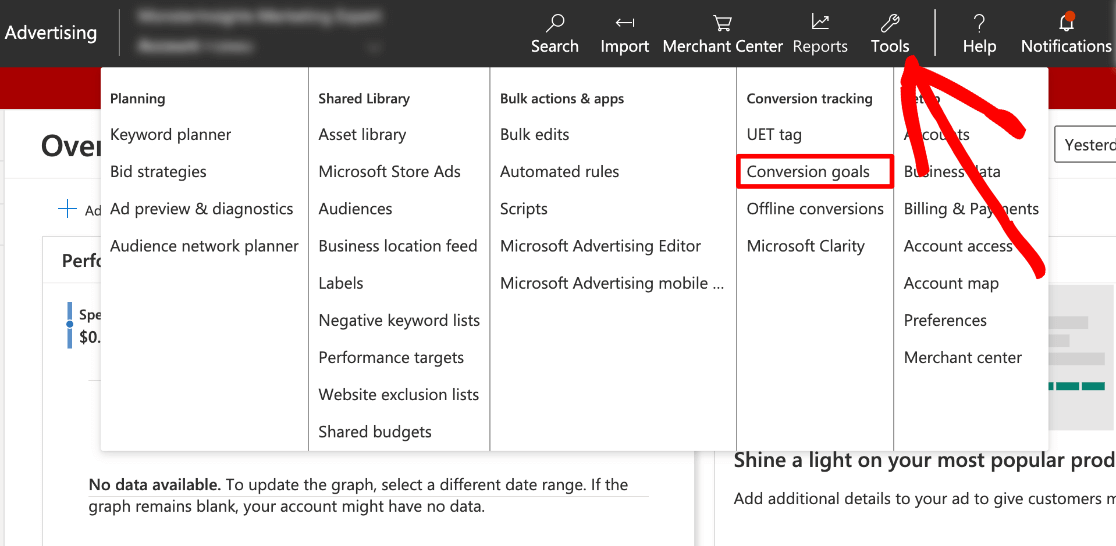
En Objetivos de conversión , haga clic en el botón azul que dice +Crear :
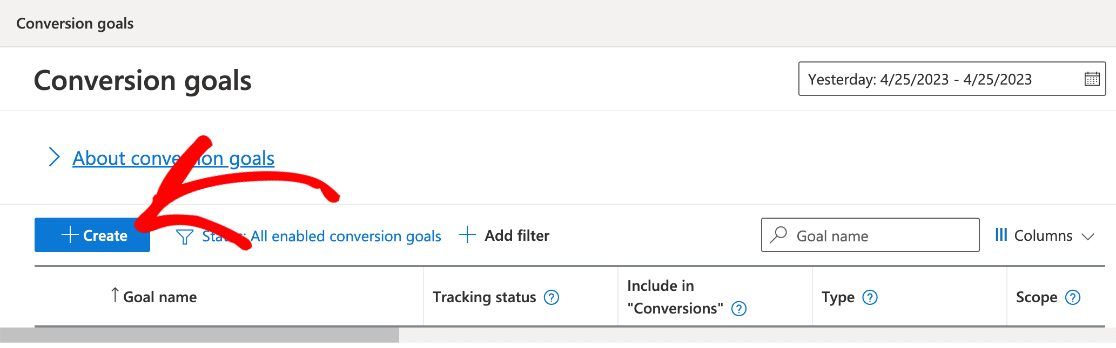
Ahora verá 3 tipos de conversiones para elegir. Configurará el seguimiento de conversiones de Microsoft Ads en WordPress, así que seleccione Sitio web y presione Siguiente .
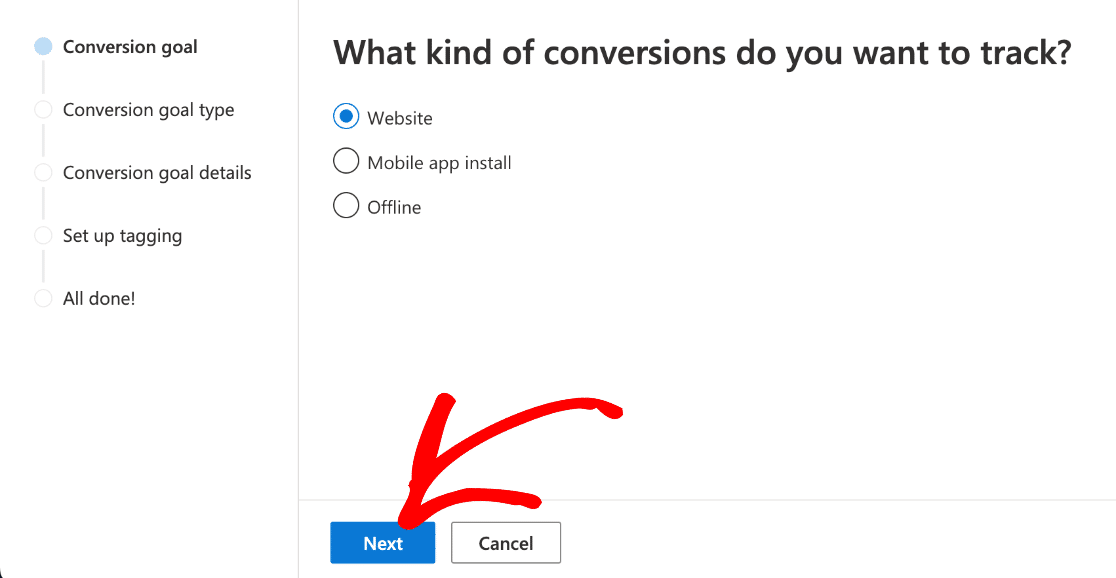
Ahora deberá usar la lista desplegable para elegir una categoría de objetivo para su conversión. Los tres principales son Ventas , Clientes potenciales y Otros . Debajo de cada categoría, verá eventos de conversión más específicos para elegir.
Para nuestro tutorial, vamos a realizar un seguimiento de Ventas » Comenzar pago . Eso significa que cada vez que un cliente da el primer paso en el proceso de pago después de hacer clic en el anuncio, se cuenta una conversión.
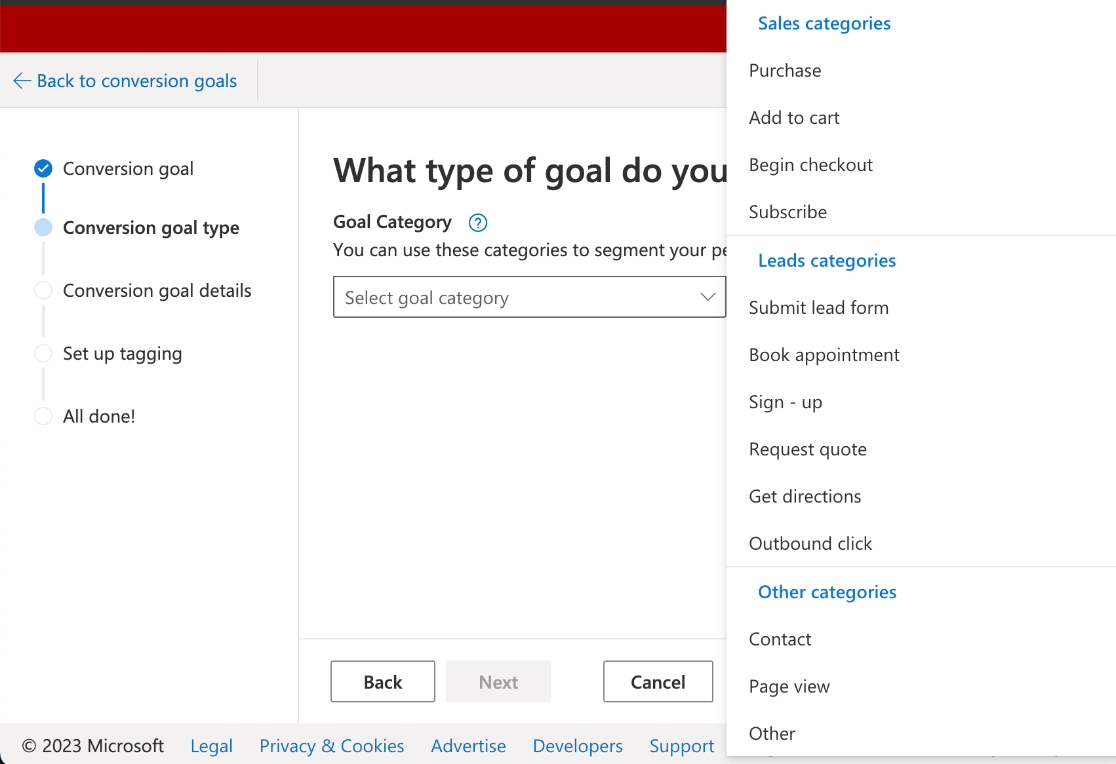
Una vez que haya seleccionado su tipo de conversión, aparecerá otra pregunta a continuación con una opción para el tipo de objetivo (la interacción específica que desencadena una conversión).
Si desea poder realizar un seguimiento de sus conversiones de anuncios de Microsoft (Bing) en su panel de control de WordPress y utilizar nuestro método sencillo y sin código, debe seleccionar la URL de destino. O bien, si su categoría de conversión es Compras , también puede seleccionar Producto para realizar un seguimiento de sus conversiones de WooCommerce.
Nota: Verá la opción adicional, Evento , junto con un par de tipos de objetivos más en Otro . Si desea utilizar una de esas opciones como disparador de conversión, le sugerimos que consulte WPCode para obtener ayuda con la instalación de fragmentos de código personalizados y etiquetas de seguimiento.
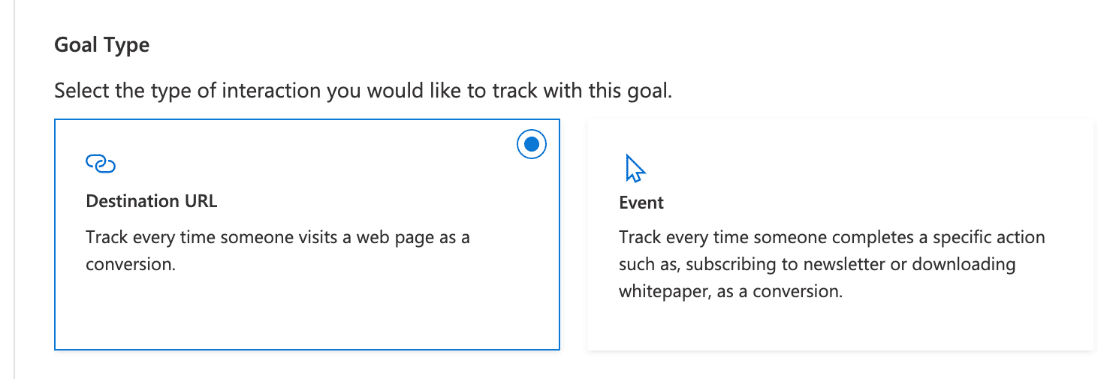
Dado que estamos rastreando el comienzo del proceso de pago como nuestro evento (no una compra), vamos a configurar nuestro seguimiento de conversión de comercio electrónico por URL de destino . Cuando esté listo, continúe y presione el botón Siguiente en la parte inferior.
Paso 3: personaliza tu objetivo de conversión y disparador
A continuación, deberá completar los campos en Crear un objetivo de destino . Primero, nombre su objetivo de conversión. Tenga en cuenta que una vez que asigne un nombre a su objetivo, no podrá usar ese nombre en el futuro. Lo mejor es ser específico para mantener todo organizado en el futuro.

Ahora, elija su tipo de URL de destino de las cuatro opciones en el menú desplegable (las explicaremos más abajo). Luego, ingrese el destino de su conversión en el campo al lado.
El último campo aquí es Revenue . Aquí es donde decidirá cómo realizar un seguimiento del valor de conversión en Bing Ads y establecer el valor de cada conversión.
Si realiza un seguimiento de las compras de productos, probablemente desee establecer la segunda opción y utilizar los ingresos variables, lo que significa que el valor de las acciones de conversión puede variar (según el precio de compra, por ejemplo).
Para nuestro evento de vista de página, establecemos nuestro valor para que sea el mismo ($10.00) para cada conversión. Continúe e ingrese el valor que desea asignar, o el valor predeterminado si está usando una variable de UET.
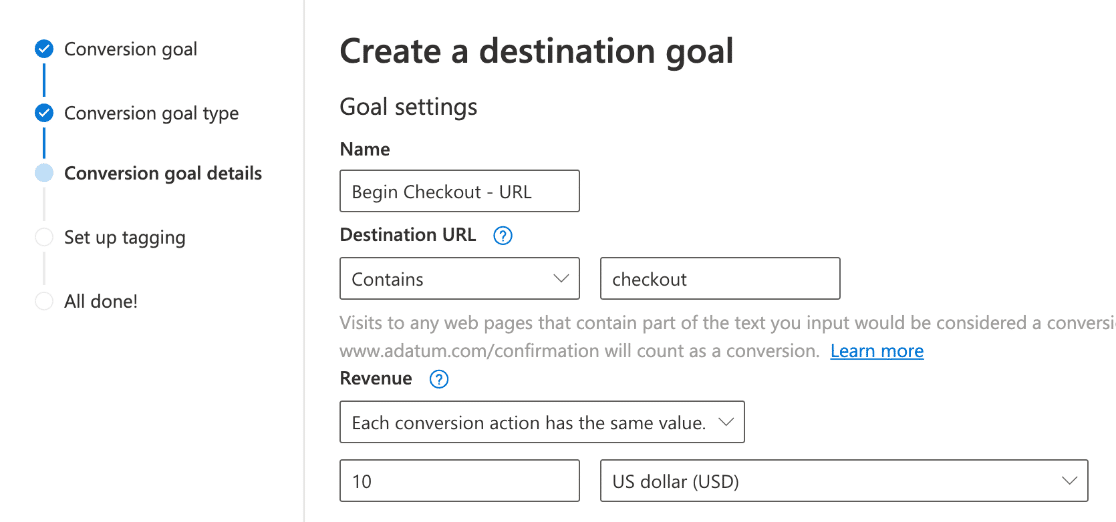
Aquí hay una explicación más detallada sobre los diferentes tipos de URL de destino de arriba. Tenga en cuenta que ninguno de los tipos de destino contará http(s) o www para hacer coincidir la entrada con la URL de conversión.
- Igual significa que la entrada tendrá que coincidir exactamente con la URL de destino que ingrese para contar como una conversión de anuncios de Bing.
- Comienza con significa que la entrada tendrá que ser idéntica a su cadena desde el comienzo de la entrada hasta el último carácter que ingrese para el destino.
- Contiene significa que la cadena de conversión solo tiene que estar presente en cualquier lugar de la URL de entrada para contar como un evento de conversión de Microsoft Ads.
- La expresión regular es una opción más avanzada en la que puede usar caracteres especiales para habilitar comodines y coincidencias flexibles. No lo recomendaríamos a menos que ya esté muy familiarizado con la creación de expresiones regulares que coincidan con sus URL.
Usamos Contiene e ingresamos "pago" como nuestro destino de vista de página. De esa manera, el seguimiento de Microsoft (Bing) registrará una conversión cada vez que "pago" esté en la URL, independientemente de cualquier otra cadena adjunta de las páginas que el cliente visitó antes de comenzar el pago.
Justo debajo de Ingresos , verá más personalizaciones de conversión en Configuración avanzada , y hay una sección que definitivamente recomendamos ver: Recuento .
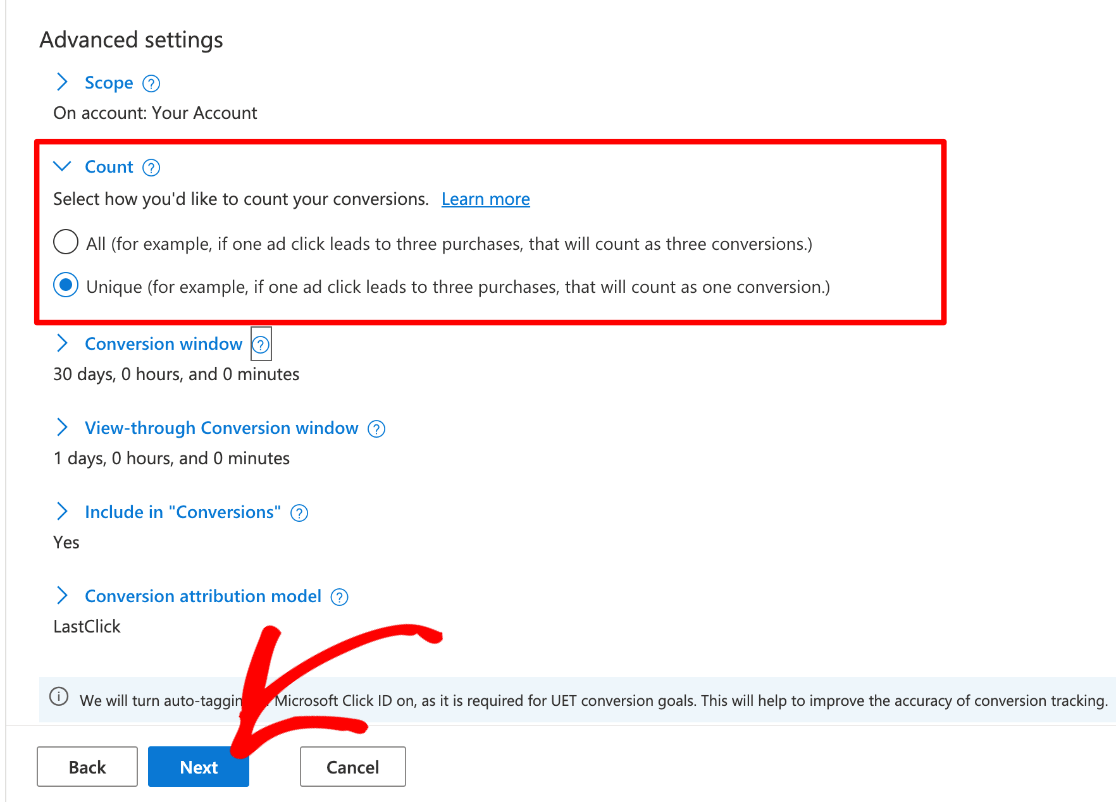
La configuración Contar le permite decidir si su seguimiento publicitario registrará una conversión cada vez que se active el evento o solo cuando sea único.
Por ejemplo, si está rastreando el inicio del proceso de pago como nosotros, solo querrá registrar la primera vez que un cliente tiene "pago" en su URL. Pero si está rastreando compras, querrá registrar cada venta.
Nota: Microsoft Ads (Bing) ya usa el etiquetado automático predeterminado para asignar una identificación única a cada clic de anuncio de visitante, por lo que si usa un conteo único, ya está configurado para funcionar.
Siéntase libre de editar cualquier otra configuración avanzada , como Alcance , Ventana de conversión o Modelo de atribución de conversión .
Cuando haya terminado, presione el botón Siguiente .
Paso 4: configurar la etiqueta de UET de Microsoft Ads
Es hora de configurar tu etiqueta de UET de Microsoft Advertising (Bing). Suponiendo que es la primera vez que configura una etiqueta de conversión, seleccione la primera opción, No , y presione Guardar y Siguiente en la parte inferior.
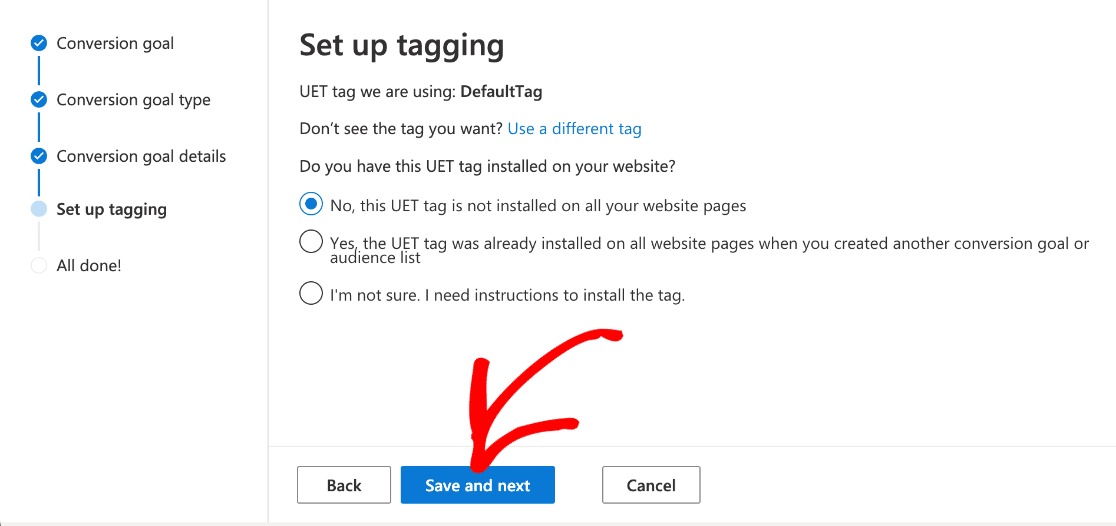
En este punto, la herramienta de configuración le mostrará algunas opciones sobre cómo agregar las etiquetas y el código de Microsoft UET a su sitio, como usar un desarrollador, Google Tag Manager o un complemento auxiliar de etiquetas de UET.
En realidad, no necesitaremos el código cuando instalemos MonsterInsights, pero aún así lo revisaremos.
Elija Instalar la etiqueta usted mismo y haga clic en Siguiente .
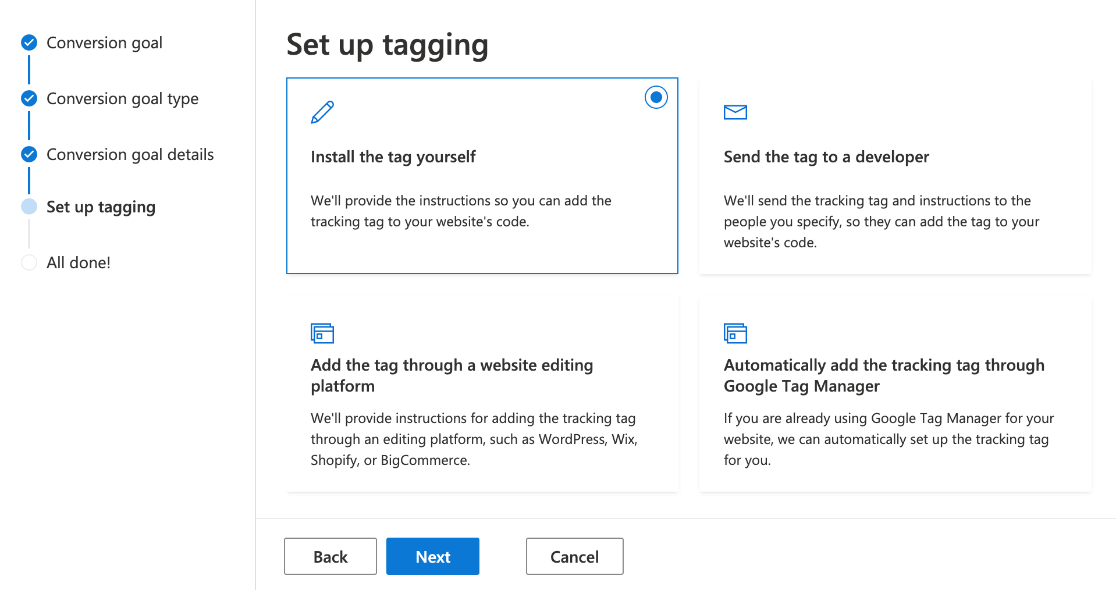
Ahora verá instrucciones y un fragmento de código que se supone que debe instalar en cada página de su sitio web. Afortunadamente, ni siquiera necesitamos este código base para MonsterInsights, por lo que puede desplazarse hasta el final y hacer clic en Siguiente .
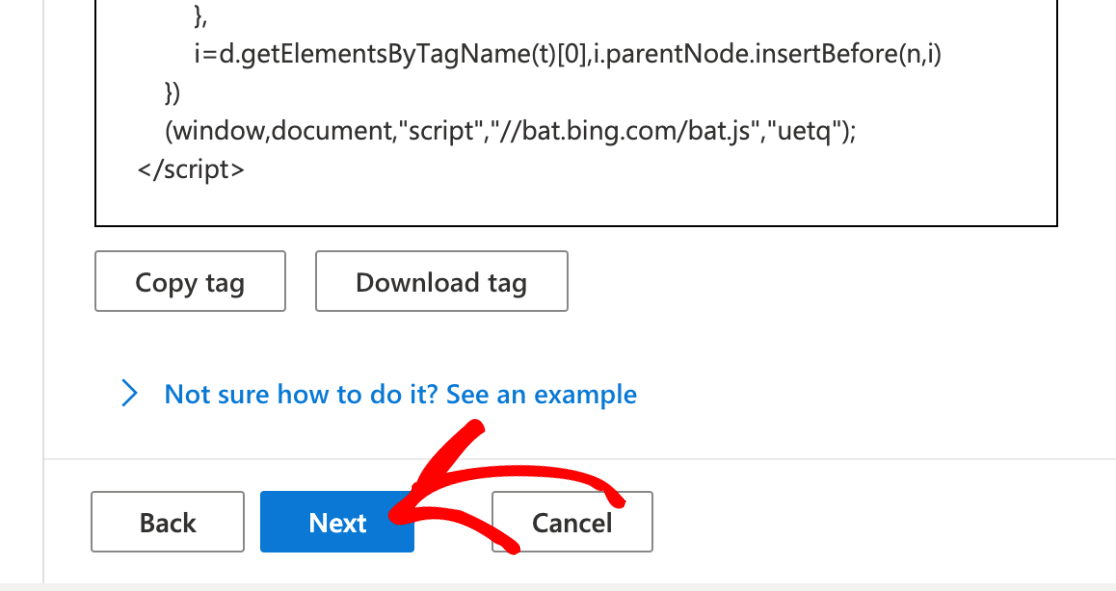
Continúe y haga clic en Listo en la parte inferior de la página siguiente. ¡Eso es todo! Has creado una etiqueta de UET de Microsoft Ads (Bing) y verás tu nuevo evento de conversión en la página siguiente, bajo Objetivos de conversión .
A continuación, vamos a agregarlo a su sitio de WordPress.
Agregue fácilmente la etiqueta UET de Microsoft (Bing) a WordPress
Usar MonsterInsights para agregar una etiqueta UET a WordPress es la mejor manera. Además, es ridículamente simple y rápido. Obtendrá sus informes de seguimiento de conversión de Bing directamente en su panel de WordPress:
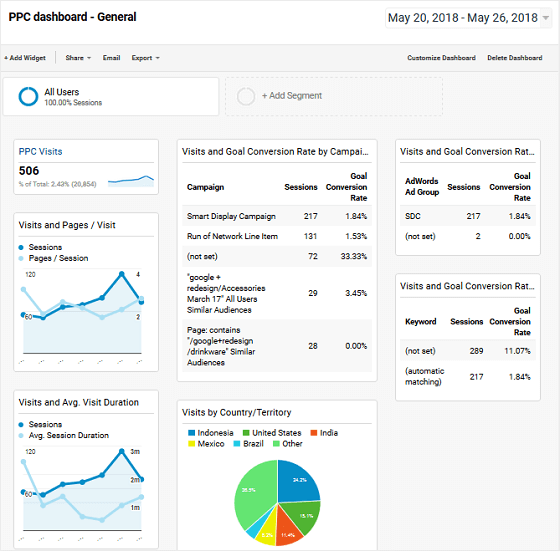
Si aún no lo ha hecho, descargue MonsterInsights Pro para acceder al complemento de seguimiento de anuncios de PPC que usaremos para agregar su etiqueta de UET fácilmente.
Si necesita ayuda para comenzar con MonsterInsights, diríjase a nuestra guía: Cómo agregar Google Analytics a WordPress de la manera correcta.
Una vez que haya configurado el complemento, siga leyendo para terminar de configurar el seguimiento de conversiones de Microsoft Ads (Bing) y la etiqueta de UET.
Paso 5: instale el complemento de seguimiento de anuncios de PPC
En primer lugar, deberá instalar el complemento de seguimiento de anuncios PPC de MonsterInsights. Desde su administrador de WP, diríjase a Insights » Addons . Desde allí, desplácese hacia abajo para encontrar el llamado Seguimiento de PPC .
Haga clic en Instalar y el complemento se activará automáticamente después de que finalice la instalación.
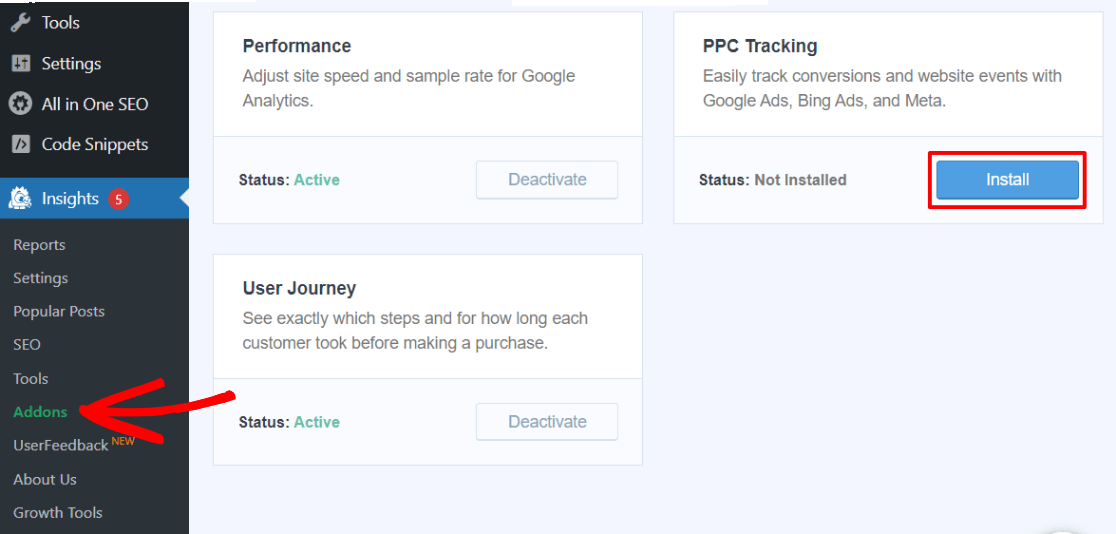
Paso 6: copie su número de identificación de la etiqueta de anuncios de Microsoft
Como se prometió, no necesitará ningún código para configurar el seguimiento de conversiones de Bing. Simplemente regrese a su cuenta de Microsoft Ads en una nueva pestaña. Haz clic en Herramientas » Etiqueta de UET .
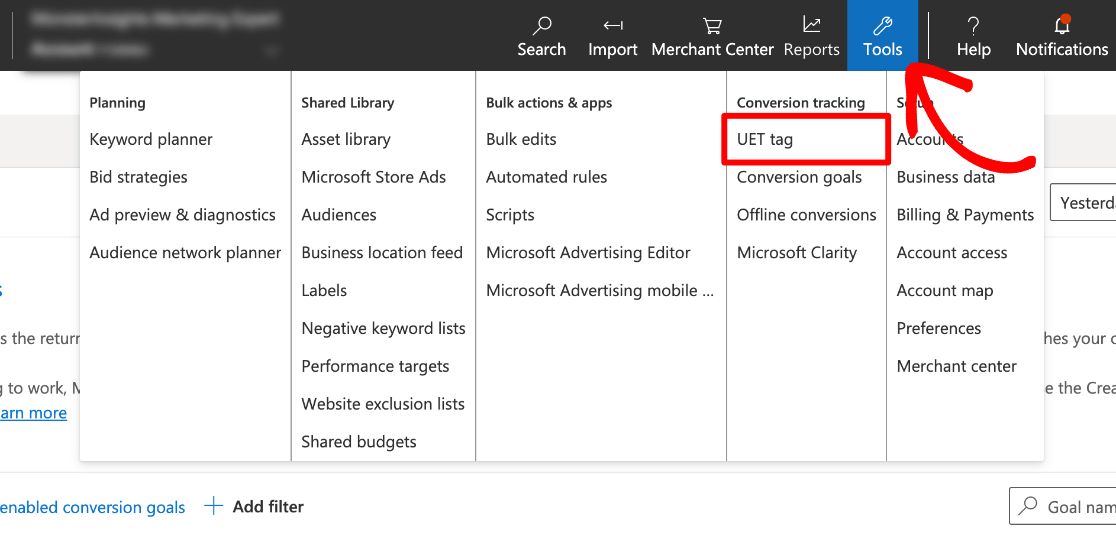
Verá la etiqueta predeterminada que creó al establecer su objetivo de conversión, y su ID de etiqueta está justo allí en la tercera columna. Adelante, cópialo.
Nota: Si quieres cambiar el nombre de tu etiqueta de UET, como "Microsoft Ads", simplemente haz clic en el nombre de la etiqueta y podrás editarla fácilmente.
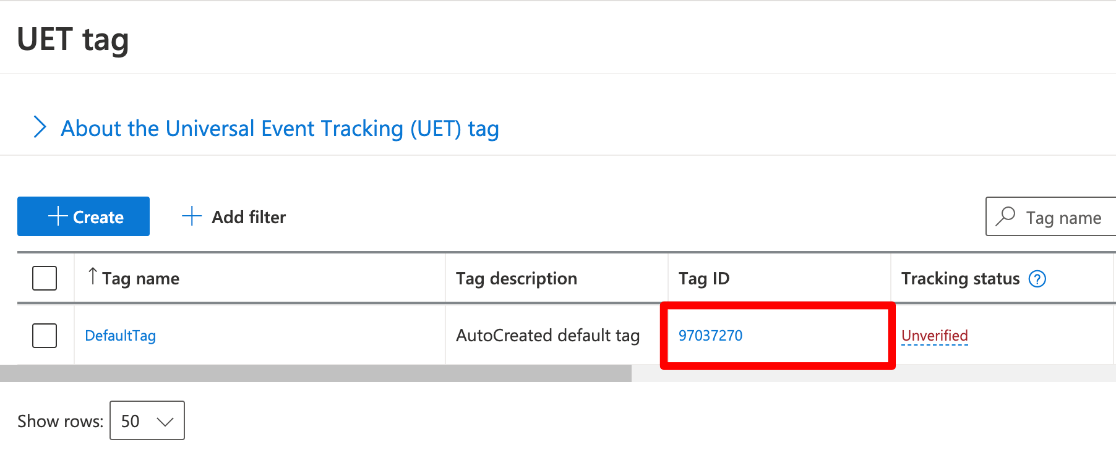
Con su etiqueta copiada, regrese a su sitio de WordPress.
Paso 7: pegue su ID de etiqueta en WordPress
Para finalizar el último paso del seguimiento de conversiones de Bing Ads, vaya a Insights » Settings » Conversions en WordPress.
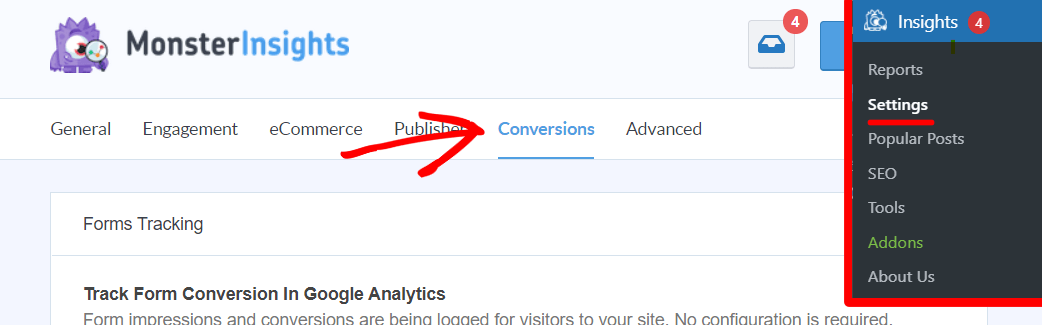
Desplácese hacia abajo hasta donde dice Seguimiento de anuncios de Microsoft y pegue su UET de Bing en ID de etiqueta .
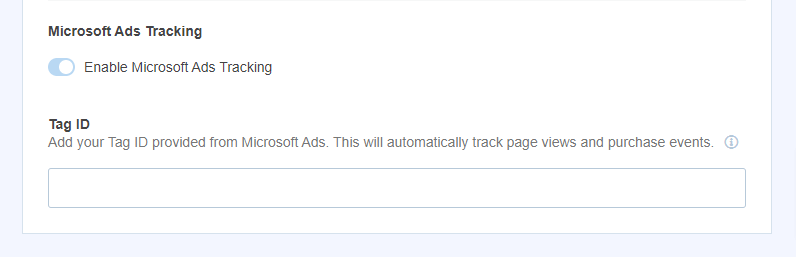
¡Ya terminaste! No es necesario modificar ningún código ni realizar ningún otro paso, ¡configuró con éxito el seguimiento de conversiones de Microsoft Ads (Bing Ads)!
Realice fácilmente un seguimiento de las compras y las conversiones en WordPress para optimizar sus campañas publicitarias de Microsoft y utilice el seguimiento de páginas vistas para crear una estrategia de retargeting de primer nivel.
Si te gustó este artículo, consulta: Cómo mejorar el CTR en 5 minutos o menos: 27 formas simples.
¿Aún no usa MonsterInsights? ¿Que estas esperando?
Y no olvide seguirnos en Twitter, Facebook y YouTube para obtener más reseñas útiles, tutoriales y sugerencias de Google Analytics.
